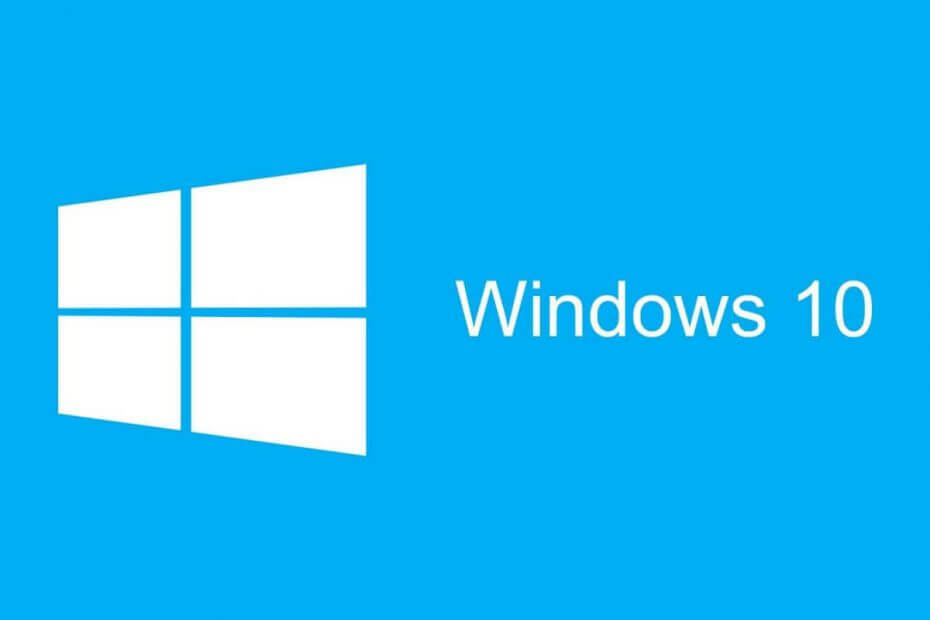
Ovaj softver će popraviti uobičajene računalne pogreške, zaštititi vas od gubitka datoteka, zlonamjernog softvera, kvara hardvera i optimizirati vaše računalo za maksimalne performanse. Riješite probleme s računalom i uklonite viruse sada u 3 jednostavna koraka:
- Preuzmite alat za popravak računala Restoro koji dolazi s patentiranim tehnologijama (patent dostupan ovdje).
- Klik Započni skeniranje kako biste pronašli probleme sa sustavom Windows koji bi mogli uzrokovati probleme s računalom.
- Klik Popravi sve za rješavanje problema koji utječu na sigurnost i performanse vašeg računala
- Restoro je preuzeo 0 čitatelji ovog mjeseca.
Ako u sustavu Windows 10 dobivate mape označene crvenim X, došli ste na pravo mjesto. U ovom ćemo vam članku u nekoliko jednostavnih koraka pokazati kako riješiti ovaj problem.
Također, niste jedini s ovim problemom. Mnogi su se ljudi susreli s ovim problemom.
Obično ćete vidjeti crvene krugove označene znakom X na lijevoj strani nekih vrlo važnih mapa u File Explorer-u, poput
Dokumenti mapu. Također, nije pomoglo ponovno pokretanje File Explorera i ponovno pokretanje računala.Srećom, postoji jednostavan odgovor na ovo pitanje: OneDrive nije sinkroniziran.
Koraci za popravljanje crvene oznake X na mapama u sustavu Windows 10
1. Sinkronizirajte OneDrive s Microsoftovim računom
- Kliknite gumb OneDrive u donjem desnom kutu.
- Odaberite Više opcija.
- Kliknite na Postavke.
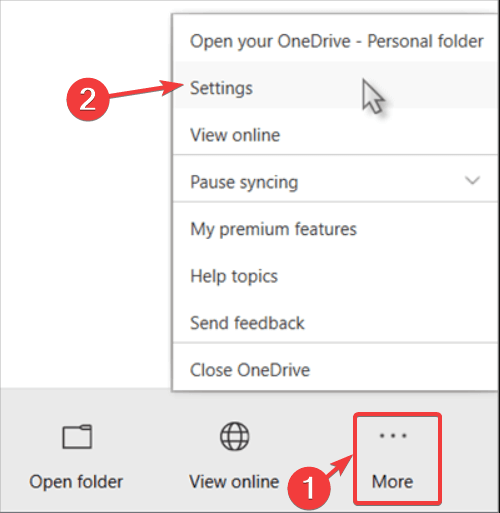
- Odaberite Račun tab.
- Pritisnite Prekini vezu s ovim računalom opcija.
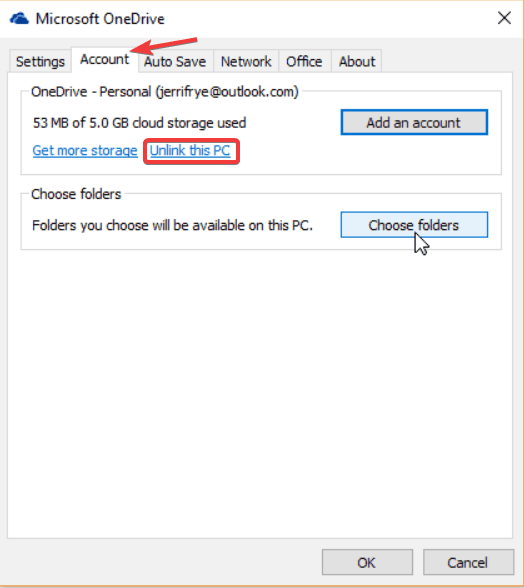
- Klikni na Prekini vezu s računom dugme.
- U čarobnjaku napišite svoj račun e-pošte za svoj OneDrive račun.
- Pritisnite Prijaviti se dugme.
- Upišite lozinku za svoj račun.
- Pritisnite Prijaviti se gumb i klikni Sljedeći.
- Nastavite s uputama na ekranu ili zatvorite prozor.
Saznajte sve što treba znati o promjeni postavki sinkronizacije OneDrive u sustavu Windows 10.
2. Provjerite svoju OneDrive pohranu
Ako je sve u redu sa sinkronizacijom vašeg Microsoftovog računa s OneDriveom, moguće je da je krivac nedostatak prostora u oblaku.
To se obično događa ako korisnici automatski prenose sve datoteke i mape u OneDrive.
Ako OneDrive je gotovo pun, vidjet ćete uskličnik na ikoni OneDrive.
Dakle, oslobodite malo prostora, ažurirajte svoj OneDrive da biste dobili veći prostor za pohranu i odaberite mape koje želite prenijeti u oblak.
- Idite na OneDrive izbornik i odaberite Više i Postavke kao u gornjoj metodi.
- Odaberite Račun tab.
- Kliknite na Odaberite mape.
- Poništite mape koje ne želite prenijeti na OneDrive.
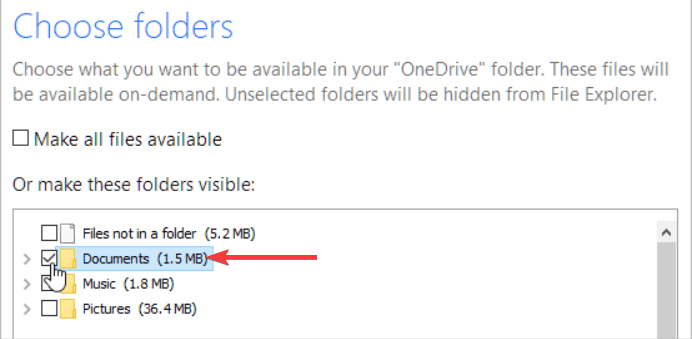
Štoviše, ovo rješenje moglo bi raditi i za druge slične alate u oblaku, poput Google vožnja.
Zaključak
Dakle, crvena oznaka X mogla bi značiti da OneDrive nije sinkroniziran. Ipak, ovaj neugodni problem možete riješiti promjenom postavki sinkronizacije u alatu u oblaku pomoću gore opisanih metoda.
Jesu li vam naša rješenja bila korisna? Javite nam u odjeljku za komentare ispod!
POVEZANI ČLANCI KOJE TREBAJTE PROVJERITI:
- Kako riješiti probleme sa sinkronizacijom OneDrive SharePoint u sustavu Windows 10
- Odgovorimo: Što je OneDrive u sustavu Windows 10 i kako ga koristiti?
- Kako šifrirati datoteke i mape u sustavu Windows 10 [LAKO VODIČ]
 I dalje imate problema?Popravite ih pomoću ovog alata:
I dalje imate problema?Popravite ih pomoću ovog alata:
- Preuzmite ovaj alat za popravak računala ocijenjeno odličnim na TrustPilot.com (preuzimanje započinje na ovoj stranici).
- Klik Započni skeniranje kako biste pronašli probleme sa sustavom Windows koji bi mogli uzrokovati probleme s računalom.
- Klik Popravi sve za rješavanje problema s patentiranim tehnologijama (Ekskluzivni popust za naše čitatelje).
Restoro je preuzeo 0 čitatelji ovog mjeseca.


